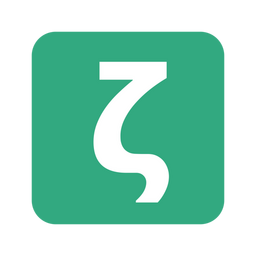
Zettlr(markdown編輯器)
v3.2.3 電腦版- 軟件大小:113 MB
- 軟件語(yǔ)言:簡(jiǎn)體中文
- 更新時(shí)間:2024-11-01
- 軟件類型:國(guó)外軟件 / 信息管理
- 運(yùn)行環(huán)境:WinXP, Win7, Win8, Win10, WinAll
- 軟件授權(quán):免費(fèi)軟件
- 官方主頁(yè):https://www.zettlr.com/download/win32
- 軟件等級(jí) :
- 介紹說明
- 下載地址
- 精品推薦
- 相關(guān)軟件
- 網(wǎng)友評(píng)論
Zettlr提供文檔編輯功能,可以在軟件使用MD語(yǔ)法編輯新的文檔,如果你習(xí)慣使用Markdown編輯文本內(nèi)容就可以下載這款軟件使用,軟件界面是中文,可以選擇創(chuàng)建Markdown、TeX、YAML、JSON四種文檔,創(chuàng)建新的文檔就可以開始編輯文字內(nèi)容,軟件也支持代碼突出顯示功能,輸入的代碼內(nèi)容可以突出顯示,也可以對(duì)文本內(nèi)容和代碼內(nèi)容拼寫檢查,查看錯(cuò)誤的內(nèi)容,也可以在編輯Markdown文本的時(shí)候選擇復(fù)制和粘貼過程中保留格式,軟件功能還是很豐富的,支持字?jǐn)?shù)計(jì)數(shù)器、寫入統(tǒng)計(jì)信息、全文搜索、暗模式主題,需要就可以下載使用!
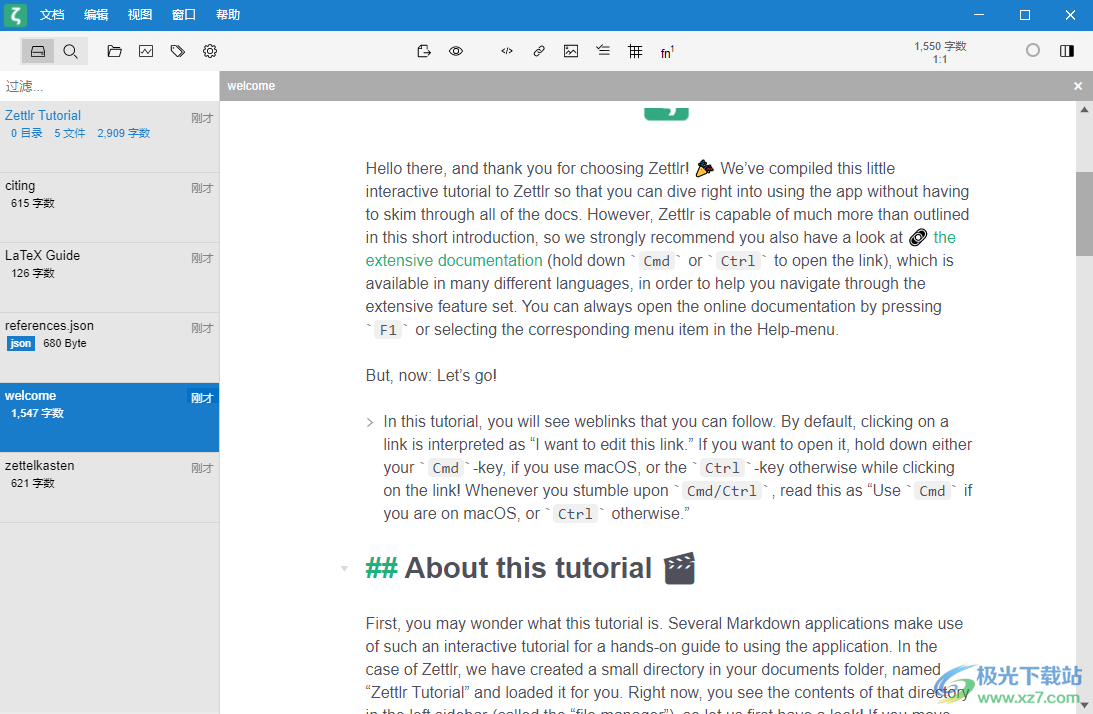
軟件功能
[[連接]]您的知識(shí)
在現(xiàn)代,掌握信息洪流幾乎是 就像第一次嘗試以正確的方式插入 USB 驅(qū)動(dòng)器一樣困難。 Zettlr 允許您使用最先進(jìn)的 Zettelkasten 方法連接信息片段。鏈接?檢查。 文件 ID?檢查。文件標(biāo)記?還要檢查。
最好的是:與許多競(jìng)爭(zhēng)對(duì)手不同,Zettlr 從不鎖定您。 Zettlr 支持幾乎所有可以想象的創(chuàng)建鏈接和 識(shí)別您的文件。換句話說:無論你來自哪里 — 所有的 Zettelk?sten 都很漂亮,并由 Zettlr 支持。 開箱即用。
Zettlr 您的參考管理器Zettlr與Zotero,JabRef或參考管理器(如Zotero,JabRef或)很好地集成在一起 法里斯-M.只需將您的庫(kù)加載到 Zettlr 中,然后開始引用。Zettlr嚴(yán)格遵守既定標(biāo)準(zhǔn),不重塑 輪子。引文可以使用CSL-JSON或BibTex加載,引文處理器僅使用引文樣式語(yǔ)言,事實(shí)上 引文的行業(yè)標(biāo)準(zhǔn)。這使您能夠使用官方的 9,000 多種不同樣式之一 佐特羅存儲(chǔ)庫(kù)!
深色模式和主題
由于其設(shè)計(jì)靈活性,Zettlr支持暗模式 開箱即用,以及許多不同的主題,適合 滿足您的需求。切換就像按下按鈕一樣簡(jiǎn)單。
對(duì)提供的主題不滿意?沒問題:Zettlr 允許完全自定義每個(gè)元素; 您甚至可以使用自定義CSS創(chuàng)建全新的主題!
忘記雜亂無章
無論您是否處理大量筆記,例如 Zettelkasten,或者只是有很多文件具有不同的 重要內(nèi)容:Zettlr革命性的熱圖搜索功能可讓您找到曾經(jīng)寫過的每一個(gè)音符。 再也不用對(duì)那個(gè)引文在哪里感到困惑了!
跟蹤
Twitter發(fā)明了它們,從那時(shí)起,每個(gè)人都采用了它們: 標(biāo)簽!Zettlr 更進(jìn)一步,不僅讓您 使用標(biāo)簽鏈接和分類筆記,但使用 標(biāo)簽管理器 您可以為標(biāo)簽分配顏色以可視化 立即您的筆記!
無限動(dòng)力
Zettlr 可以很好地滿足您的愿望。從最初的文本 在大學(xué)到你的論文論文:使用高級(jí) Zettlr 為研究人員、記者和小說家量身定制的功能就像創(chuàng)建一個(gè)新項(xiàng)目一樣簡(jiǎn)單。 Zettlr永遠(yuǎn)不會(huì)阻礙你,就像一個(gè)好的應(yīng)用程序一樣。
軟件特色
圖形視圖
與其他應(yīng)用程序一樣,Zettlr 具有圖形視圖,允許您通過互連文件來查看您創(chuàng)建的網(wǎng)絡(luò)。這可以幫助您在集群出現(xiàn)時(shí)發(fā)現(xiàn)它們,找到連接單獨(dú)組件的方法,并概覽所有文件。
工作區(qū)和文件
Zettlr 包含一個(gè)基于我們的自定義文件系統(tǒng)抽象層 (FSAL) 的完整文件管理器。這并非巧合,因?yàn)閆ettlr是以沉浸為指導(dǎo)原則而建造的。這在實(shí)踐中意味著 Zettlr 希望您在計(jì)算機(jī)上的某個(gè)位置選擇一個(gè)文件夾,您將在其中使用 Zettlr 執(zhí)行大部分工作。
工作區(qū)和文件
Zettlr 包含一個(gè)基于我們的自定義文件系統(tǒng)抽象層 (FSAL) 的完整文件管理器。這并非巧合,因?yàn)閆ettlr是以沉浸為指導(dǎo)原則而建造的。這在實(shí)踐中意味著 Zettlr 希望您在計(jì)算機(jī)上的某個(gè)位置選擇一個(gè)文件夾,您將在其中使用 Zettlr 執(zhí)行大部分工作。
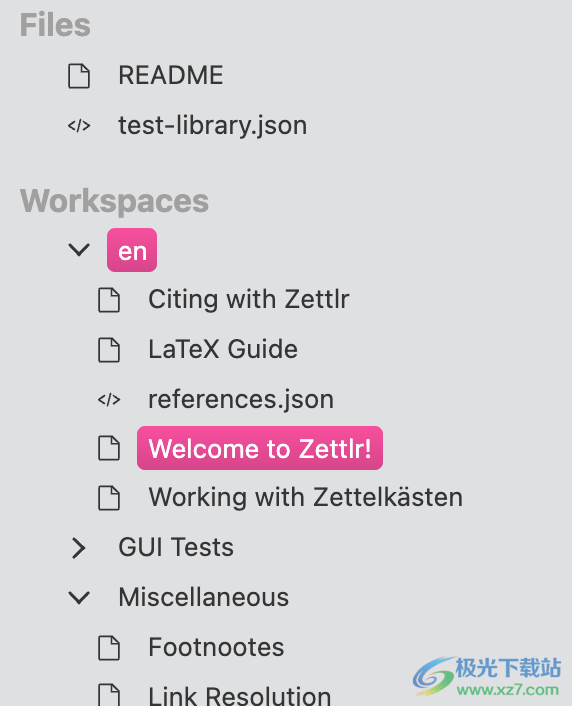
文件管理器
文件管理器基本上是一個(gè)內(nèi)置的資源管理器(或Finder,如果你在Mac上),根據(jù)Zettlr的需求進(jìn)行調(diào)整。它是應(yīng)用程序的核心組件之一。
番茄工作法計(jì)時(shí)器
番茄鐘計(jì)時(shí)器具有3個(gè)可以更改的核心設(shè)置。
可以通過在各自的文本框中輸入時(shí)間(以分鐘為單位)來調(diào)整工作、短暫休息和休息持續(xù)時(shí)間的長(zhǎng)度。
在每個(gè)階段之后,都會(huì)播放聲音效果,可以使用下拉菜單(玻璃、數(shù)字鬧鐘和鈴聲)進(jìn)行選擇。
使用音量滑塊調(diào)整所選聲音的音量(完全左側(cè)沒有聲音)。您可以拖動(dòng)或單擊以選擇所需的級(jí)別(這將預(yù)覽聲音)。
自定義 CSS
可以使用自定義 CSS(級(jí)聯(lián)樣式表)來修改應(yīng)用程序的完整外觀。您可以在資源管理器中找到自定義 CSS 編輯器。
資產(chǎn)管理
Zettlr 2.0引入了新的資源管理器,它允許您管理作為文件存儲(chǔ)在用戶數(shù)據(jù)目錄中的所有靜態(tài)資產(chǎn)。其中包括新的默認(rèn)文件、自定義 CSS 和代碼片段。雖然可以在外部編輯這些文件,但資源管理器為您提供了一種全面的方法,可以從應(yīng)用程序本身內(nèi)部執(zhí)行此操作。
您可以通過“Zettlr -> Assets Manager”(macOS)或“File -> Preferences-> Assets Manager”(Windows/Linux)訪問資源管理器。
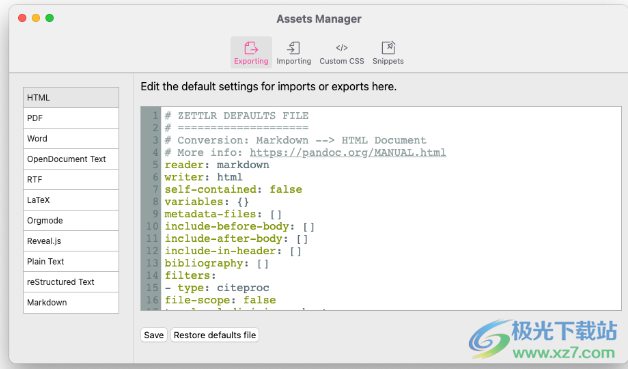
使用方法
1、將Zettlr直接安裝到電腦,等等軟件安裝結(jié)束
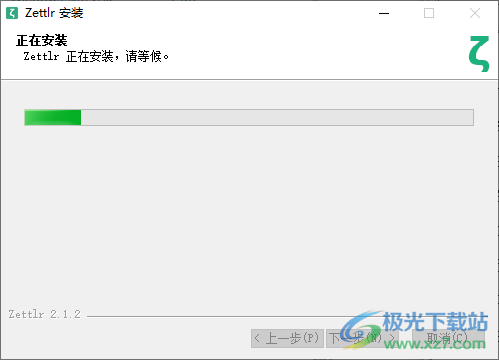
2、提示軟件的編輯器界面,直接顯示官方的提示內(nèi)容
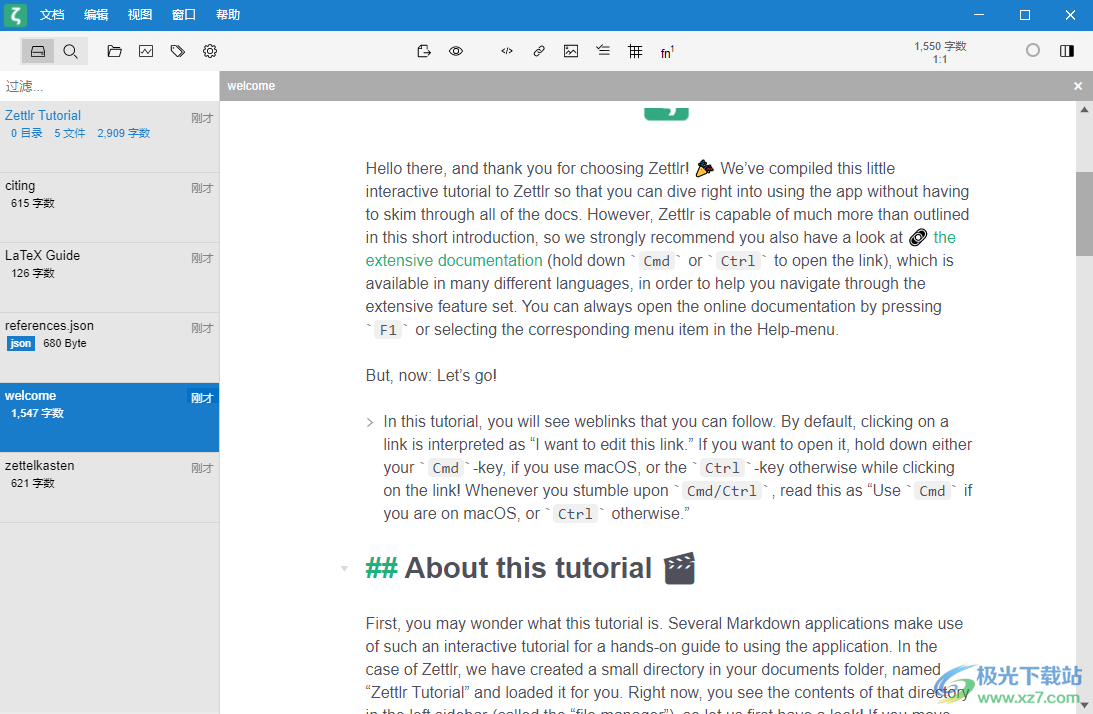
3、點(diǎn)擊幫助按鈕可以打開官方的手冊(cè),可以學(xué)習(xí)教程了解這款軟件如何編輯文檔
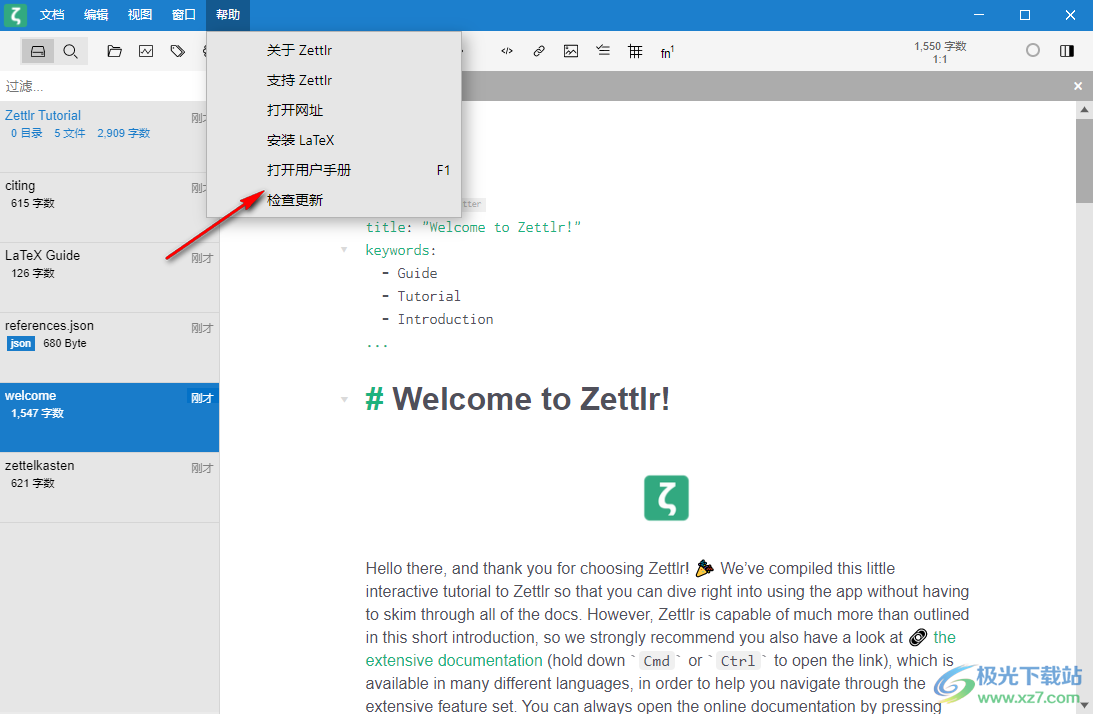
4、點(diǎn)擊新建按鈕就可以在編輯器創(chuàng)建文檔,可以創(chuàng)建MD文檔,可以創(chuàng)建JSON
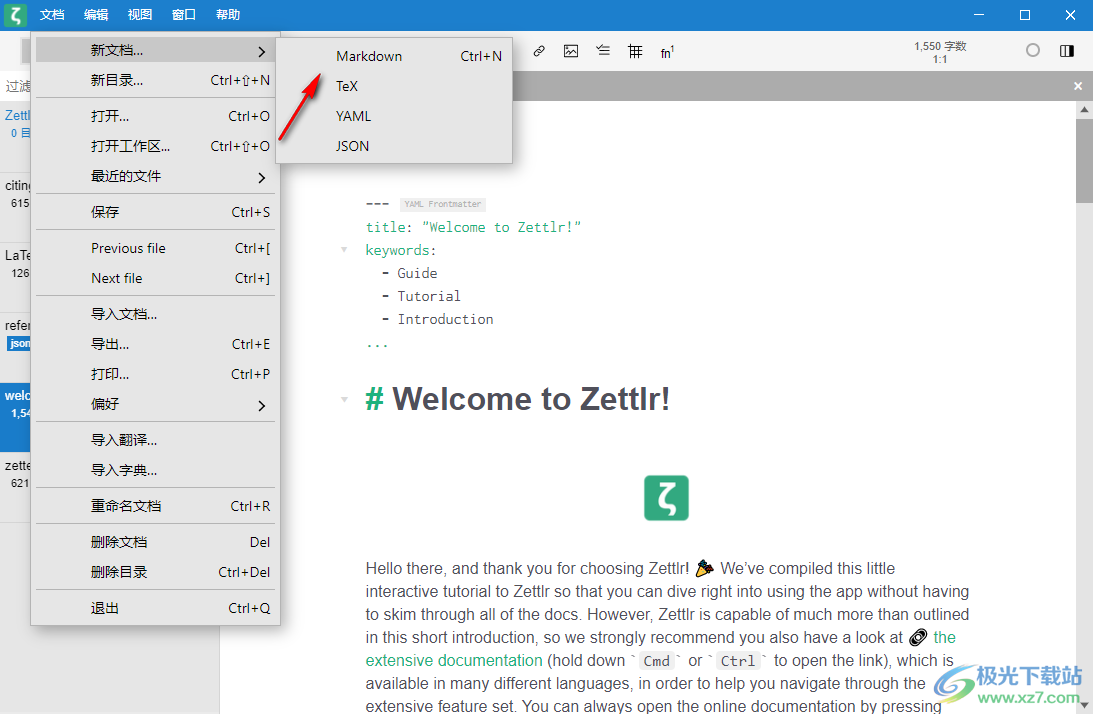
5、可以直接輸入文字內(nèi)容,也可以將外部復(fù)制的內(nèi)容粘貼到軟件,可以使用MD語(yǔ)法設(shè)置標(biāo)題,設(shè)置文本格式
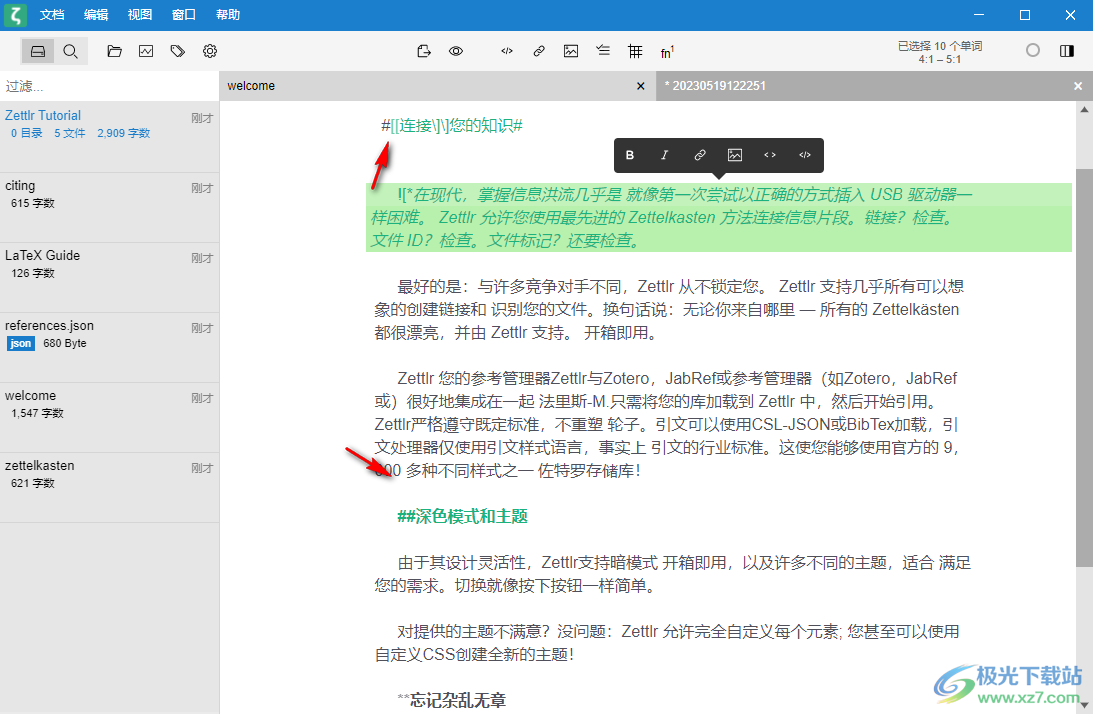
6、也支持導(dǎo)入功能,您可以將本地保存的文本導(dǎo)入到Zettlr軟件上管理,也可以在軟件修改文本內(nèi)容
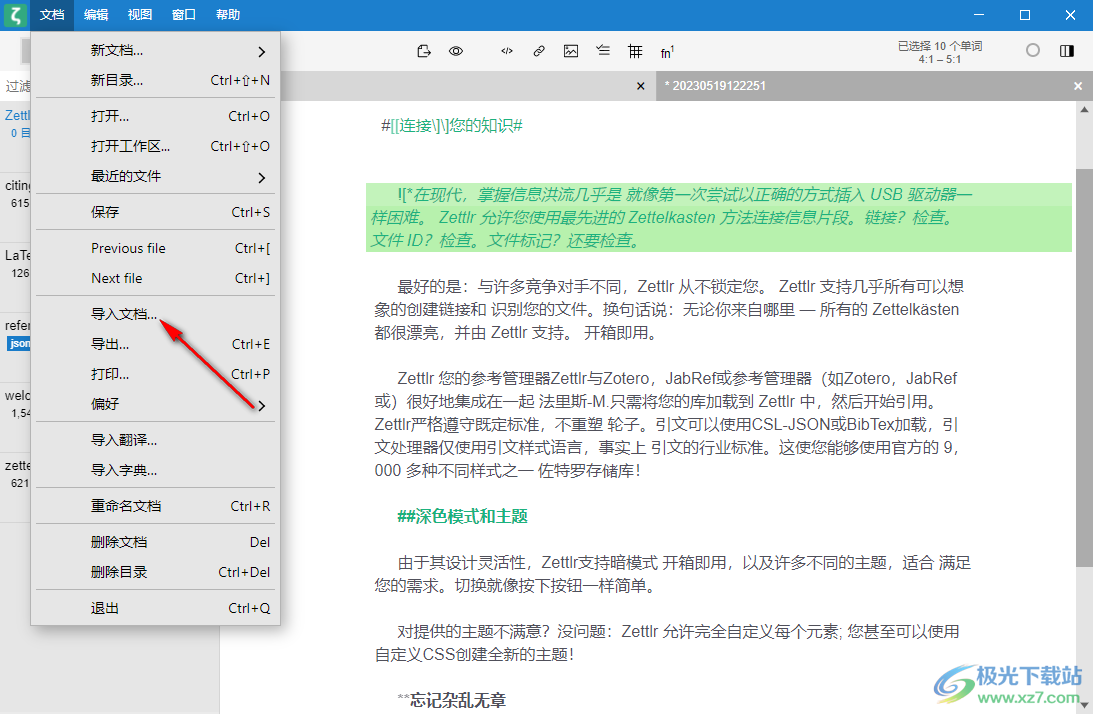
7、這里是軟件可以導(dǎo)入的格式,支持:
Markdown (*.md;*.markdown;*.rmd;*.mdx)
Text (*.txt)
DocBook (*.docbook)
Microsoft Word (*.docx;*.doc)
EPUB (*.epub)
Haddock (*.haddock)
Hypertext Markup Language (*.html;*.htm)
LaTeX(*.tex;*.latex)
Muse (*.muse)
Open Document Text (*.odt)
Outline Processor Markup Language (*.opml)
Emacs .org file (*.org)
reStructured Text (*.rst)
txt2tags (*.t2t)
TextBundle (*.textbundle)
Textile (*.textile)
TextPack (Compressed TextBundle) (*.textpack)
VimWiki (*.wiki)
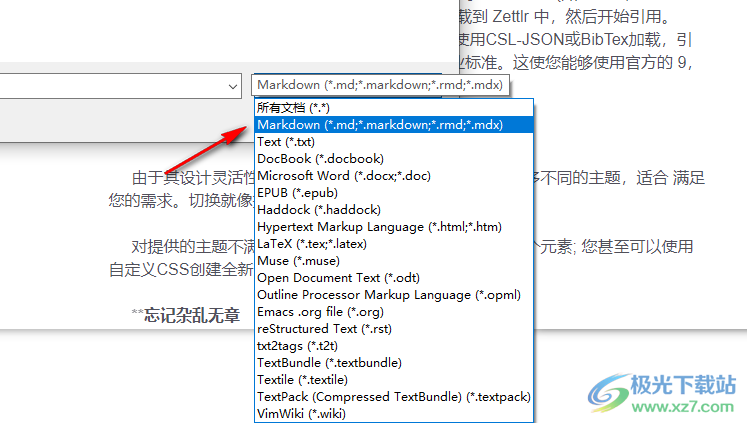
8、軟件設(shè)置界面
夜間模式
顯示文件信息
始終將遠(yuǎn)程更改加載到當(dāng)前文件
盡量避免在新標(biāo)簽頁(yè)打開文件
自動(dòng)切換夜間模式
關(guān)閉
計(jì)劃
跟隨系統(tǒng)設(shè)置
Start dark mode at
22:00
End dark mode at
06:00
文件管理器模式
切換一顯示目錄樹或者文件列表
分欄一左右欄分別顯示目錄樹和文件列表
合并一在樹中同時(shí)顯示文件和目錄
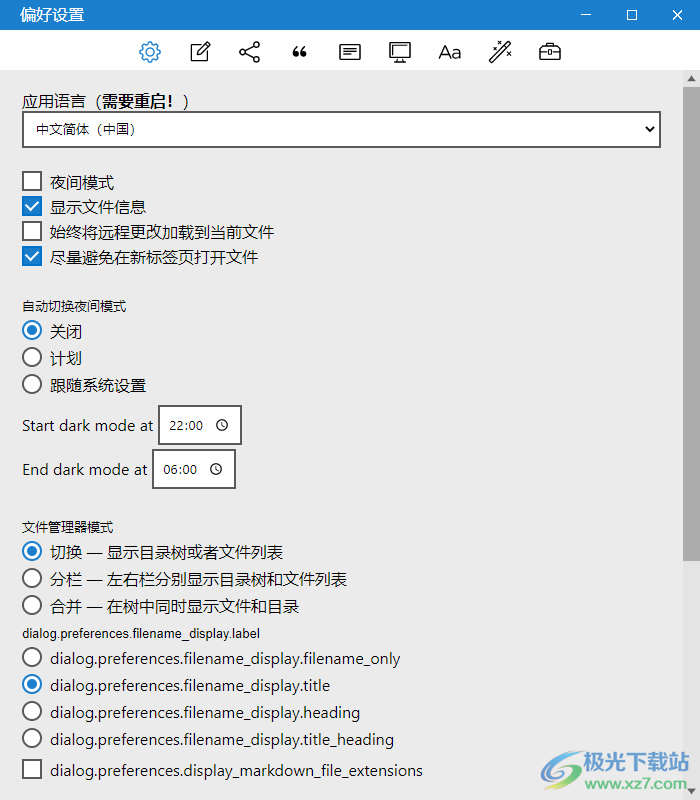
9、選擇要被粗體或強(qiáng)調(diào)命令使用的格式字
*加粗**
_加粗
*斜體*
_斜體_
自動(dòng)保存
關(guān)閉
馬上
短暫延遲后
默認(rèn)圖片路徑(相對(duì)或絕對(duì))
使用以下數(shù)量的空格來縮進(jìn)
編輯器字體大小16
在閱讀模式中使用的算法Dale-Chall
編輯器輸入模式Normal
隱藏所有非當(dāng)前行
括號(hào)自動(dòng)配對(duì)
允許自動(dòng)完成生成空格
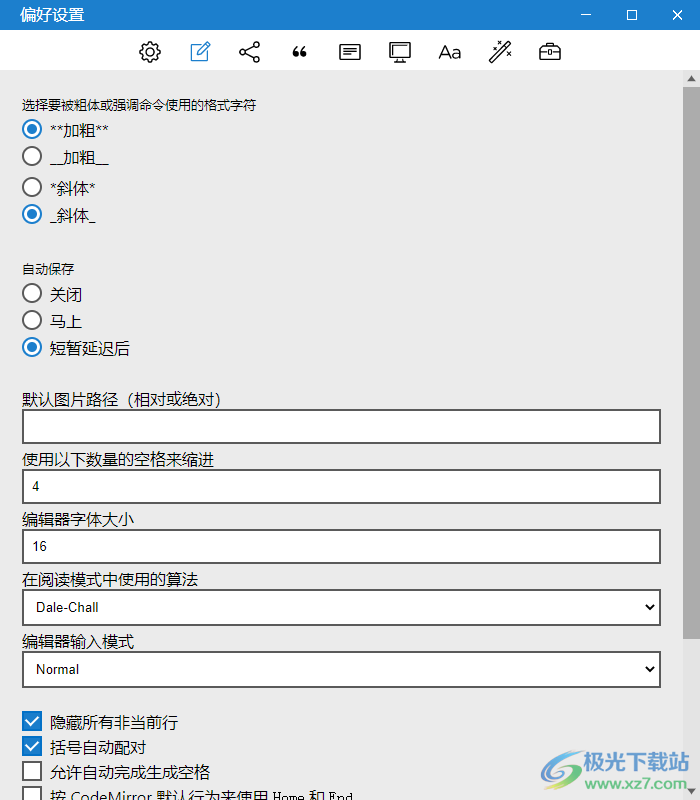
10、使用內(nèi)置的Pandoc導(dǎo)出
刪除文檔中的標(biāo)簽
徹底刪除內(nèi)部鏈接
取消內(nèi)部鏈接
不改變內(nèi)部鏈接
導(dǎo)出文件的目標(biāo)目錄。注意:選擇當(dāng)前工作目錄將覆蓋文檔而不發(fā)出警告!
臨時(shí)目錄:定期清除
當(dāng)前工作目錄:導(dǎo)出的文檔將保存到當(dāng)前選定的目錄中。
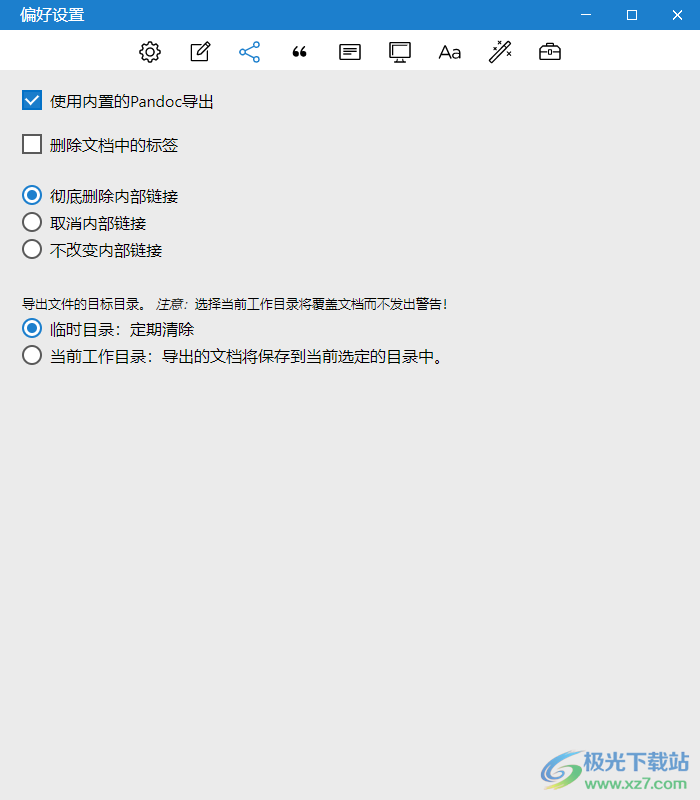
11、開啟自動(dòng)糾正
文字樣式
Libreoffice樣式
首選的神奇引號(hào)
次選的神奇引號(hào)
這里您可以定義特別的字符串,自動(dòng)更正啟用時(shí)可自動(dòng)替換。左側(cè)的字符將被右側(cè)的字符所替換。
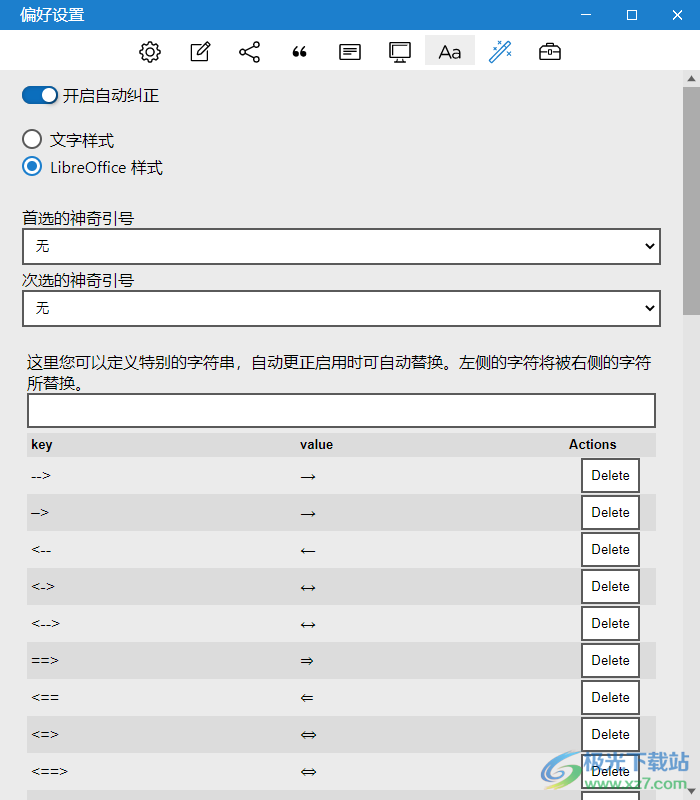
12、在創(chuàng)建新文件時(shí)不要提示文件名
啟用調(diào)試模式
當(dāng)有新Beta版本發(fā)布時(shí)通知我
使用本機(jī)窗口外觀
如果移到回收站失敗,則永久性地刪除它們
使應(yīng)用在通知區(qū)運(yùn)行
在側(cè)邊欄中輸入你想要查看的附件拓展名,并用逗號(hào)(英文)隔開。重啟后會(huì)識(shí)別修改。
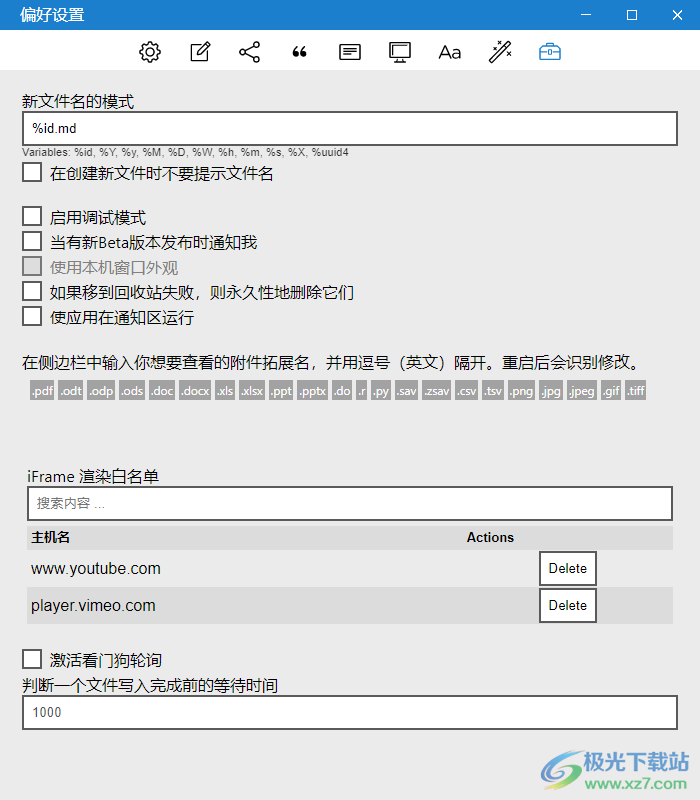
官方教程
顯示
此選項(xiàng)卡控制編輯器顯示某些元素的方式。Zettlr對(duì)Markdown使用半預(yù)覽方法,只渲染一些元素。在此選項(xiàng)卡上,您可以控制將呈現(xiàn)哪些元素。
呈現(xiàn)引文:呈現(xiàn)引文。需要在“引文”選項(xiàng)卡中加載引文數(shù)據(jù)庫(kù)。
渲染 Iframes:渲染嵌入的內(nèi)容(YouTube 或 Vimeo 視頻)。
渲染圖像:渲染文件中的圖像。
呈現(xiàn)鏈接:呈現(xiàn)文件中的鏈接。
呈現(xiàn)公式:呈現(xiàn)文件中的任何數(shù)學(xué)內(nèi)容(用美元符號(hào)包圍)。
渲染任務(wù):在文件中渲染任務(wù)列表 ()- [ ]
隱藏標(biāo)題字符:這將顯示指示標(biāo)題級(jí)別的元素,而不是看到標(biāo)題字符 ()。單擊該元素可以更改標(biāo)題級(jí)別。#
主題:主題選擇器允許您選擇一個(gè)可用主題。您可以使用自定義 CSS 進(jìn)一步自定義 Zettlr 的外觀。
使用操作系統(tǒng)的主題色而不是主題顏色:如果禁用,Zettlr 將使用主題的主題色來突出顯示某些元素。如果選中,Zettlr 將使用操作系統(tǒng)的主題色,您可以在相應(yīng)的系統(tǒng)首選項(xiàng)中選擇該顏色。注意:在Linux上,這將無效,并將突出顯示顏色設(shè)置為Zettlr的Crayola Green。
在無干擾模式下隱藏工具欄:如果選擇,Zettlr 將在無干擾模式下刪除工具欄。
圖像的最大寬度(百分比):選擇編輯器中圖像的最大寬度(以編輯器總寬度的百分比為單位)。較小的圖像不會(huì)被拉伸。
圖像的最大高度(百分比):在編輯器中選擇圖像的最大高度(以窗口總高度的百分比為單位)。較小的圖像不會(huì)被拉伸。
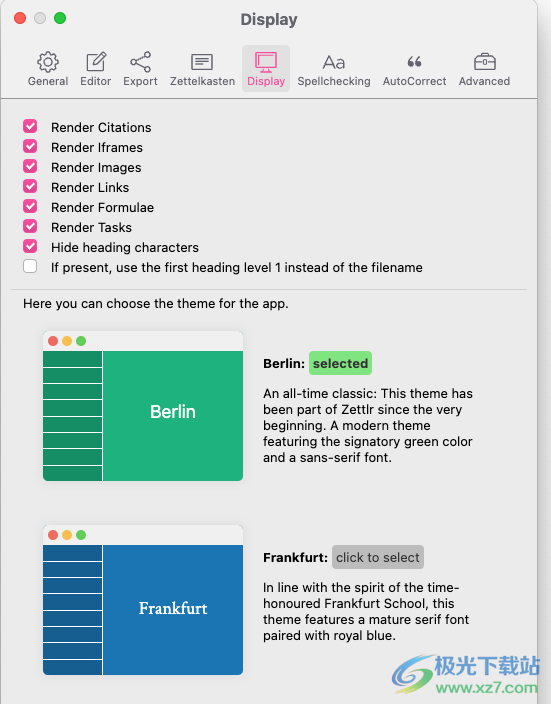
拼寫檢查
在此對(duì)話框中,您可以在編輯器中控制拼寫檢查設(shè)置。
您可以在第一個(gè)列表中激活可用的詞典。只需選擇您要使用的那些。您可以使用多個(gè)詞典來檢查雙語(yǔ)文本。使用列表頂部的搜索框篩選列表。要禁用拼寫檢查,請(qǐng)取消選中所有詞典。
第二個(gè)列表顯示您的用戶詞典,即:您添加到自定義詞典中的所有單詞。單擊“刪除”以從列表中刪除單詞。
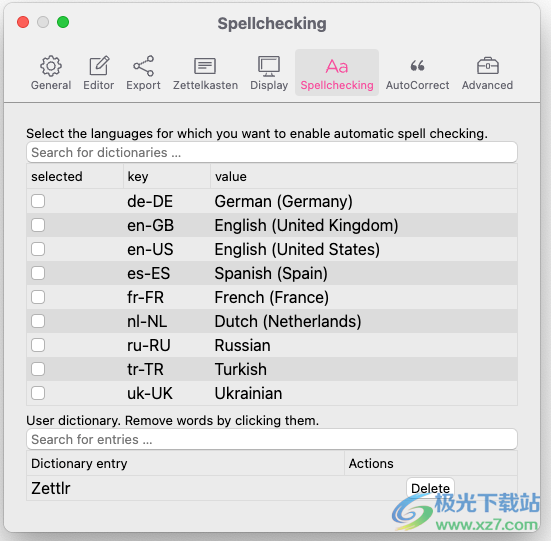
自動(dòng)更正
此選項(xiàng)卡控制 Zettlr 的自動(dòng)更正功能,您可能已經(jīng)從 LibreOffice 或 Word 中知道這些功能。
打開自動(dòng)更正:這將控制魔術(shù)報(bào)價(jià)和自動(dòng)更正設(shè)置。要僅啟用自動(dòng)更正,請(qǐng)將 MagicQuotes 分別設(shè)置為第一個(gè)條目,這將關(guān)閉它而不關(guān)閉自動(dòng)更正。
單詞樣式:在“單詞樣式”中,自動(dòng)更正將積極替換任何可以替換的內(nèi)容(例如 --> )。要撤消替換,請(qǐng)立即按鍵并繼續(xù)寫入。...…Backspace
LibreOffice 樣式:在此樣式中,自動(dòng)更正要求您先按或在執(zhí)行替換操作之前。同樣,您可以按以撤消替換。此外,如果在按 或 時(shí)按住 ,自動(dòng)完成將不會(huì)替換任何內(nèi)容。SpaceEnterBackspaceShiftSpaceEnter
主要魔術(shù)報(bào)價(jià):將其設(shè)置為主要報(bào)價(jià)的本地報(bào)價(jià)字符。然后,Zettlr 將使用這些引號(hào)而不是常規(guī)引號(hào)。請(qǐng)注意,您還可以依靠 Pandoc 在之后使用 lang YAML 前言屬性執(zhí)行此轉(zhuǎn)換。
次級(jí)魔術(shù)報(bào)價(jià):與之前的設(shè)置相同,僅適用于二級(jí)報(bào)價(jià)(引號(hào)中的報(bào)價(jià))。
在設(shè)置下方,您可以看到替換表。每個(gè)鍵將根據(jù)您選擇的樣式替換為值。默認(rèn)列表包括一些常見的替換。您可以刪除替換項(xiàng),或添加所需的新項(xiàng)。
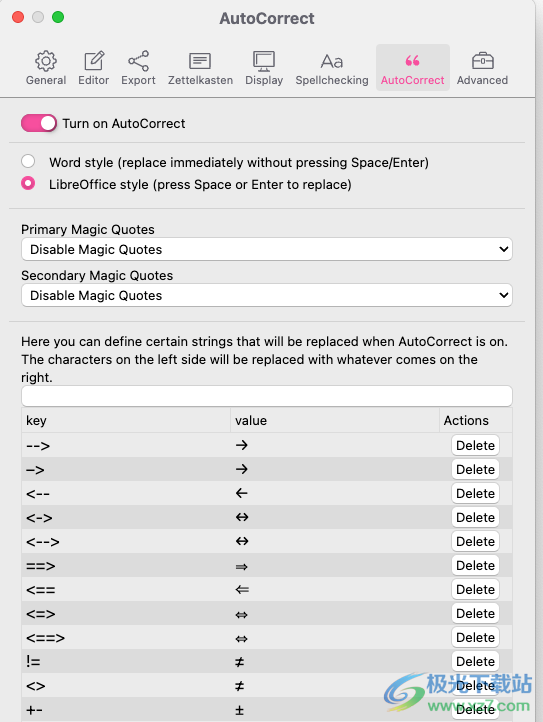
高級(jí)
高級(jí)選項(xiàng)卡包含有助于高級(jí)任務(wù)的選項(xiàng)。
新文件名的模式:這可用于自定義新文件的默認(rèn)文件名。您可以隨時(shí)調(diào)整文件名,這僅用作占位符。可用變量:(根據(jù) Zettelkasten 選項(xiàng)卡中的模式的 ID)、(年,四位數(shù))、(年,兩位數(shù))、(月,兩位數(shù))、(日,兩位數(shù))、(周,兩位數(shù))、(小時(shí),兩位數(shù))、(分鐘,兩位數(shù))、(秒,兩位數(shù))、(Unix 時(shí)間戳)、(UUID v4)。%id%Y%y%M%D%W%h%m%s%X%uuid4
創(chuàng)建新文件時(shí)不提示輸入文件名:如果未選中,Zettlr 將始終為您提供在保存文件之前調(diào)整文件名的選項(xiàng)。選中后,Zettlr 將立即使用此模式創(chuàng)建一個(gè)文件。您可以通過重命名文件來更改文件名。
啟用調(diào)試模式:這將啟用與開發(fā)人員相關(guān)的一小組功能,或者如果已要求你提供日志。啟用后,您將有一個(gè)額外的可用菜單,并且上下文菜單將具有“檢查元素”項(xiàng),其工作方式與您從瀏覽器中知道的那樣。
通知我有關(guān)測(cè)試版的信息:如果選擇,Zettlr 還將通知您有關(guān)新的測(cè)試版,而不僅僅是穩(wěn)定版本。
使用本機(jī)窗口外觀:由于 Linux 上可用的窗口管理器過多,您可以選擇此設(shè)置以使窗口顯示與窗口管理器使用的任何窗口鑲邊一起顯示窗口。您必須關(guān)閉并重新打開現(xiàn)有窗口才能使此設(shè)置生效。注意:這僅在 Linux 上可用。
如果將項(xiàng)目移動(dòng)到垃圾箱失敗,則不可逆地刪除項(xiàng)目:默認(rèn)情況下,Zettlr 會(huì)將已刪除的文件放入垃圾箱,以便您可以在必要時(shí)恢復(fù)它們,如果無法將文件放入垃圾箱,則不執(zhí)行任何操作。如果您禁用了垃圾箱或其他阻止 Zettlr 刪除文件的內(nèi)容,您可以選擇此設(shè)置,這將指示 Zettlr 不可逆地刪除文件。
在通知區(qū)域中顯示應(yīng)用程序:如果選中,則在通知區(qū)域或托盤欄中顯示一個(gè)小的 Zettlr 圖標(biāo)。在 Windows 和 Linux 上,這具有額外的效果,即如果您關(guān)閉所有窗口,應(yīng)用程序?qū)⒉粫?huì)退出。單擊該圖標(biāo)以恢復(fù) Zettlr 的主窗口。
輸入您希望在附件邊欄中看到的所有文件擴(kuò)展名:Zettlr 僅適用于一小部分純文本文件。因此,它無法顯示,例如,excel電子表格。通過在此處添加擴(kuò)展名,Zettlr 將在側(cè)邊欄中顯示這些文件,以便您可以將它們鏈接到文件中或使用外部默認(rèn)程序打開它們。
iFrame 呈現(xiàn)白名單:iFrame 可能會(huì)帶來安全風(fēng)險(xiǎn)。因此,您必須確認(rèn)是否要顯示 iFrame。此列表包含您在文件中列入白名單的所有主機(jī)名,因此如果您不小心將不信任的主機(jī)名列入白名單,則可以將其刪除。
激活看門狗輪詢:如果您處理大文件,或者您的計(jì)算機(jī)速度稍慢,則可以激活此設(shè)置。默認(rèn)情況下,Zettlr 會(huì)偵聽您的計(jì)算機(jī),以便在某些文件遠(yuǎn)程更改時(shí)收到通知。如果激活此設(shè)置,Zettlr 將等待定義的時(shí)間跨度,然后再認(rèn)為更改已準(zhǔn)備就緒。
寫入文件之前等待的時(shí)間被視為已完成(以毫秒為單位):如果 Zettlr 識(shí)別出太多遠(yuǎn)程更改,請(qǐng)?jiān)黾哟碎撝怠?
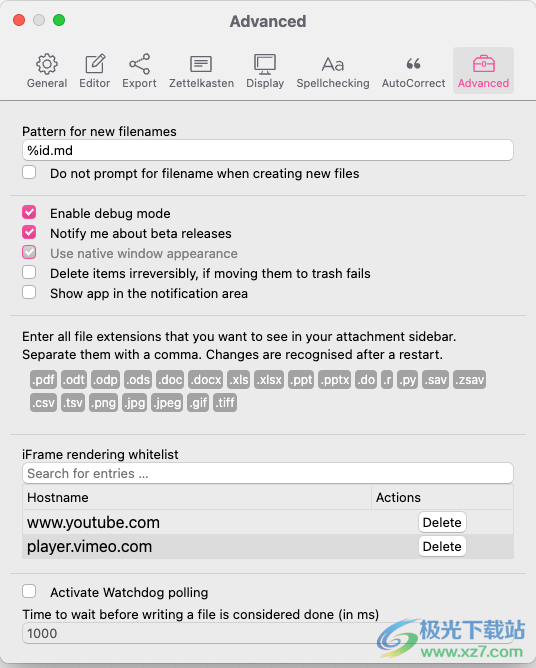
跟蹤代碼管理器
標(biāo)簽對(duì)話框沒有關(guān)聯(lián)的快捷方式,因此您需要使用相應(yīng)的菜單項(xiàng)調(diào)用它。在這里,您可以為標(biāo)簽指定顏色和描述。
要添加新的標(biāo)簽-顏色-關(guān)系,只需按下對(duì)話框底部的按鈕即可。在第一個(gè)字段中,輸入您的標(biāo)簽而不使用前面的井號(hào)符號(hào)(例如,如果您想為主題標(biāo)簽分配顏色,只需輸入 )。接下來,選擇要分配給該標(biāo)簽的顏色。如果單擊標(biāo)記名稱字段后面的第二個(gè)欄,則應(yīng)顯示一個(gè)顏色選取器,供您選擇顏色。在第三個(gè)字段中,您可以輸入該標(biāo)簽的簡(jiǎn)短描述。如果將鼠標(biāo)懸停在文件列表中的標(biāo)記符號(hào)上,將顯示此描述。+#todotodo
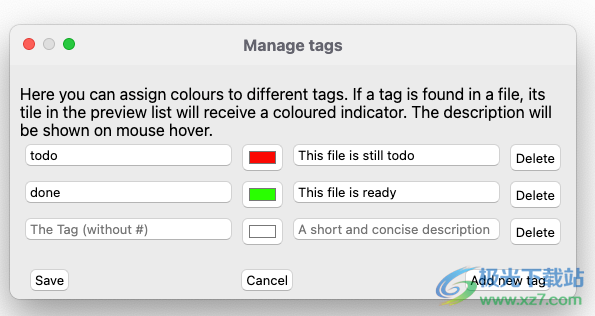
數(shù)學(xué)
Zettlr 支持使用 KaTeX 庫(kù)編寫數(shù)學(xué)和公式。為了使用數(shù)學(xué),請(qǐng)用美元符號(hào) () 將公式括起來。您還可以使用所謂的顯示數(shù)學(xué)塊,方法是使用兩個(gè)美元符號(hào) () 而不是一個(gè)美元符號(hào)來包圍您的公式。任何被檢測(cè)為內(nèi)聯(lián)數(shù)學(xué)或顯示數(shù)學(xué)塊的內(nèi)容都將獲得正確的 MathTeX 語(yǔ)法突出顯示。
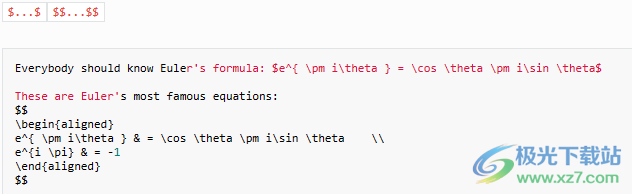
為防止與金額混淆,公式和美元符號(hào)之間不允許有空格!
如果您激活相應(yīng)的選項(xiàng),Zettlr 將立即就地呈現(xiàn)公式,讓您輕松校對(duì)您鍵入的內(nèi)容并修復(fù)錯(cuò)誤。如果公式包含錯(cuò)誤,則 Zettlr 將顯示此錯(cuò)誤。上面的例子呈現(xiàn)如下:
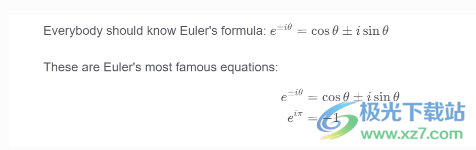
編輯文本
使用 Zettlr 編輯文本很簡(jiǎn)單。只需創(chuàng)建一個(gè)新文件或選擇一個(gè)現(xiàn)有文件,在編輯器內(nèi)單擊并開始編寫。根據(jù)需要使用 Markdown 格式,并使用一些快捷方式,使添加格式更加簡(jiǎn)單:
Cmd/Ctrl+B:使文本加粗
Cmd/Ctrl+I:強(qiáng)調(diào)文本
Cmd/Ctrl+K:創(chuàng)建新的 .所選文本將成為描述 - 您只需添加 URL。如果剪貼板中有一個(gè)有效的URL,Zettlr甚至?xí)⑵湟暈閁RL,這意味著您不必自己做任何事情
Cmd/Ctrl+Shift+I:插入圖像。如果您選擇了文本,它將成為圖像的描述。只需向圖像添加路徑,或復(fù)制之前圖像的路徑即可。然后,Zettlr 將自動(dòng)添加裁剪的路徑!
Tab:將任何給定列表縮進(jìn)一級(jí)。
Shift-Tab:取消縮進(jìn)列表一級(jí)。
當(dāng)然,適用于任何文本編輯器的所有其他默認(rèn)快捷方式在默認(rèn)情況下也有效:使用 復(fù)制文本 ,插入 或按剪切。也支持撤消和重做,就像刪除整個(gè)單詞或行一樣。只要按照你習(xí)慣的寫作方式寫作。Cmd/Ctrl+CCmd/Ctrl+VCmd/Ctrl+X
在復(fù)制和粘貼過程中保留格式
當(dāng)然,您也可以使用格式化文本是強(qiáng)制性的。例如,您可能希望從 Word 文檔或網(wǎng)頁(yè)粘貼格式化文本。為此,只需復(fù)制此類文本并粘貼即可。Zettlr 將自動(dòng)檢測(cè)它是格式化文本,并在插入之前對(duì)其進(jìn)行轉(zhuǎn)換。如果不想將帶有格式的文本粘貼為純文本,請(qǐng)?jiān)谡迟N時(shí)按住。這將告訴 Zettlr 不要將文本轉(zhuǎn)換為 Markdown。Shift
接下來,在某些時(shí)候,您希望從 Zettlr 復(fù)制一些文本,但要以其他應(yīng)用程序可以理解其格式的方式復(fù)制。要復(fù)制文本而不是 Markdown 格式,您需要選擇 .快捷方式是 。Copy as HTMLCmd/Ctrl+Alt+C
CodeMirror的特殊功能
由于 CodeMirror 功能強(qiáng)大,您還可以使用其他不錯(cuò)的選項(xiàng)(如果需要的話)。
按 (macOS) 或 (Windows/Linux),然后單擊文本中的某處。現(xiàn)在您將有兩個(gè)光標(biāo)供您使用!如果您要多次編寫一些文本以節(jié)省時(shí)間,這將非常有用。要離開該多光標(biāo)模式,只需單擊文本中的任意位置,而無需按下修飾鍵。CmdAlt
按 (macOS) 或 (Windows/Linux) 并選擇一些文本。現(xiàn)在,您可以一次選擇多個(gè)文本部分。如果要同時(shí)創(chuàng)建兩個(gè)或多個(gè)鏈接,這將非常有用:只需選擇應(yīng)用作這些鏈接描述的文本部分,然后按即可將所有選擇轉(zhuǎn)換為鏈接 - 一次!這適用于所有其他命令,例如使文本加粗或斜體,或創(chuàng)建引號(hào)。CmdAltCmd/Ctrl+K
如果未選擇任何內(nèi)容,則按將剪切整行。之后按會(huì)將整行插入光標(biāo)所在的行上方。Cmd/Ctrl+XCmd/Ctrl+V
CodeMirror自動(dòng)關(guān)閉引號(hào)和括號(hào),以節(jié)省您的時(shí)間!每當(dāng)您鍵入一個(gè)或一個(gè)字符時(shí),它都會(huì)自動(dòng)顯示結(jié)束字符。當(dāng)你完成你的報(bào)價(jià)時(shí),只需鍵入或,它不會(huì)第二次添加字符,而只是“跳過”它!這也適用于選定的文本。如果您選擇了某些內(nèi)容并按這些字符之一,它將用字符對(duì)封裝您的選擇。"(")
下載地址
- Pc版
Zettlr(markdown編輯器) v3.2.3
本類排名
- 1 思維導(dǎo)圖軟件MindMaster免費(fèi)版v10.7.1.212
- 2 小米步數(shù)同步PCv1.1 免費(fèi)版
- 3 FFHOME NSGame Manager(Switch文件管理軟件)v10.0.12.22 官方版
- 4 中國(guó)蟻劍v2.1.15 綠色版
- 5 Ghost&Hash文件校驗(yàn)工具v1.3.2011.0318 中文綠色版
- 6 cad電子簽名生成器v1.0.0.0 綠色免安裝版
- 7 Jeoe Note(桌面便簽)v1.2.9 官方版
- 8 天眼查pc版v12.22.1 最新版
- 9 中國(guó)執(zhí)行信息公開網(wǎng)電腦版v1.0 官方版
- 10 rcc閱讀器v2.0 官方版
本類推薦
- 1 XMind: ZEN思維導(dǎo)圖軟件v24.10.01101
- 2 商業(yè)思維導(dǎo)圖軟件XMind 8 Update 7VR3.7.9
- 3 藍(lán)牛it管理系統(tǒng)軟件v1.1 綠色版
- 4 智能一卡多表管理系統(tǒng)pc端v5.1.0 電腦版
- 5 小海精巧通訊錄官方版v3.0 大眾版
- 6 易特通訊錄軟件免費(fèi)版v1.1 pc版
- 7 myexcel.net(網(wǎng)絡(luò)excel平臺(tái))v3.5.1 官方版
- 8 小蝌蚪生日提醒企業(yè)版v5.2 最新版
- 9 天涯人脈通訊錄最新版v3.4.45.0 官方版
- 10 中國(guó)執(zhí)行信息公開網(wǎng)電腦版v1.0 官方版
裝機(jī)必備
換一批- 聊天
- qq電腦版
- 微信電腦版
- yy語(yǔ)音
- skype
- 視頻
- 騰訊視頻
- 愛奇藝
- 優(yōu)酷視頻
- 芒果tv
- 剪輯
- 愛剪輯
- 剪映
- 會(huì)聲會(huì)影
- adobe premiere
- 音樂
- qq音樂
- 網(wǎng)易云音樂
- 酷狗音樂
- 酷我音樂
- 瀏覽器
- 360瀏覽器
- 谷歌瀏覽器
- 火狐瀏覽器
- ie瀏覽器
- 辦公
- 釘釘
- 企業(yè)微信
- wps
- office
- 輸入法
- 搜狗輸入法
- qq輸入法
- 五筆輸入法
- 訊飛輸入法
- 壓縮
- 360壓縮
- winrar
- winzip
- 7z解壓軟件
- 翻譯
- 谷歌翻譯
- 百度翻譯
- 金山翻譯
- 英譯漢軟件
- 殺毒
- 360殺毒
- 360安全衛(wèi)士
- 火絨軟件
- 騰訊電腦管家
- p圖
- 美圖秀秀
- photoshop
- 光影魔術(shù)手
- lightroom
- 編程
- python
- c語(yǔ)言軟件
- java開發(fā)工具
- vc6.0
- 網(wǎng)盤
- 百度網(wǎng)盤
- 阿里云盤
- 115網(wǎng)盤
- 天翼云盤
- 下載
- 迅雷
- qq旋風(fēng)
- 電驢
- utorrent
- 證券
- 華泰證券
- 廣發(fā)證券
- 方正證券
- 西南證券
- 郵箱
- qq郵箱
- outlook
- 阿里郵箱
- icloud
- 驅(qū)動(dòng)
- 驅(qū)動(dòng)精靈
- 驅(qū)動(dòng)人生
- 網(wǎng)卡驅(qū)動(dòng)
- 打印機(jī)驅(qū)動(dòng)
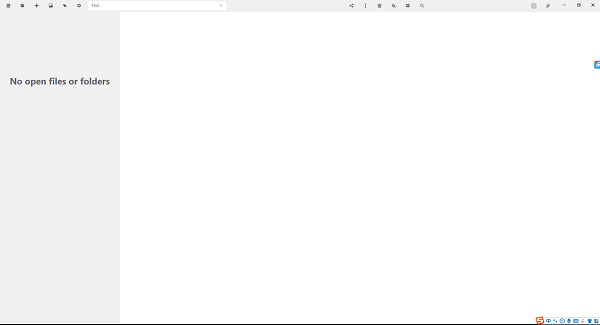

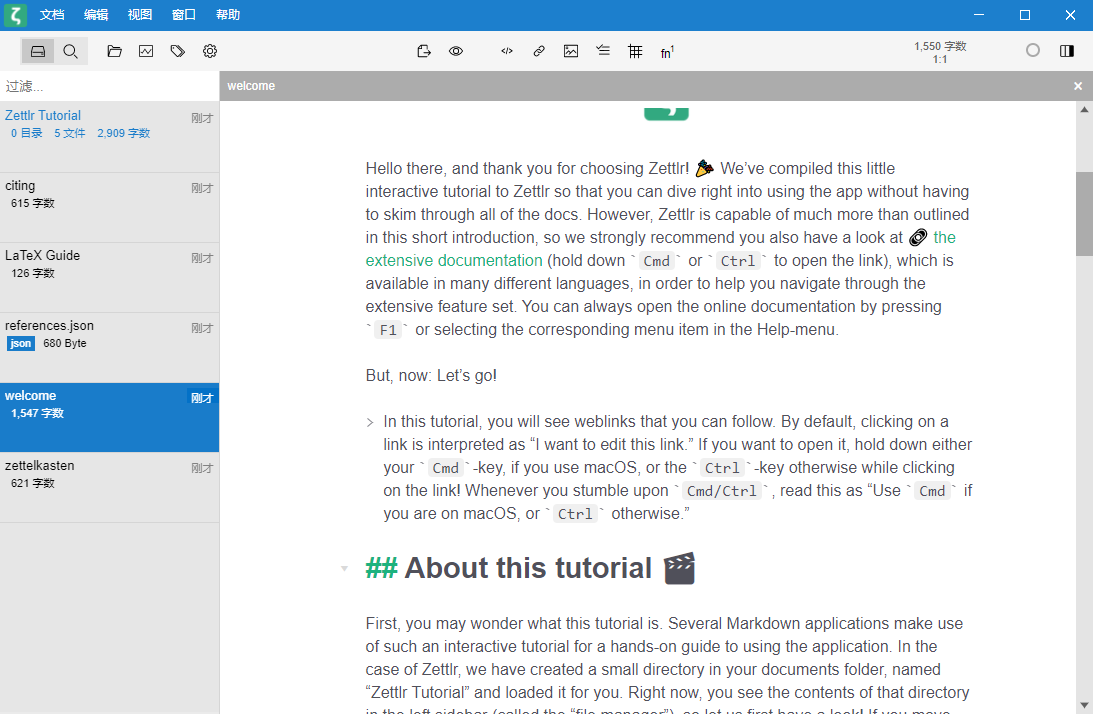





































網(wǎng)友評(píng)論